Comment pomper le Minecraft Eyecandy avec Shaders

Le style simple et trapu de Minecraft est attachant à beaucoup de fans du jeu, mais si vous souhaitez un look 3D plus sophistiqué avec un éclairage réaliste
Les graphismes polis sont une caractéristique importante de la plupart des jeux vidéo modernes et nous nous attendons à des ombres bien rendues, à de belles surfaces et textures, ainsi qu'à d'autres GPU. fioritures intensives. Tout fan de Minecraft peut vous dire, cependant, que malgré la profondeur du jeu Minecraft est à court de l'une des fioritures graphiques trouvés dans les jeux populaires. Les ombres peuvent changer tout ça.
L'herbe qui ondule dans le vent, l'eau qui scintille et réfléchit la lumière, un soleil qui s'illumine brillamment et qui vous aveugle temporairement quand vous quittez une caverne sombre: toutes ces choses et bien d'autres sont injectées dans le jeu via des shaders. Lisez la suite pour savoir comment jumeler l'expérience de construction sophistiquée de Minecraft avec des graphismes aussi sophistiqués.
Note: Un bon pack de ressources se marie très bien avec un bon shader. Pour les besoins de ce tutoriel, cependant, pour montrer ce que les shaders peuvent faire sans aucune aide supplémentaire, nous avons choisi de ne pas utiliser un pack de ressources spécial et d'appliquer simplement les shaders avec les packs de ressources Minecraft par défaut.
Avant de nous lancer dans l'univers des shaders, affinons la route en nous assurant que nous sommes prêts pour l'expérience.
Avant d'expérimenter avec les shaders, vous devez absolument mettre à jour les pilotes GPU de votre ordinateur. la dernière version stable. Plus les pilotes sont stables et sans bug, mieux c'est.
En plus de mettre à jour vos pilotes, vous devez également vous assurer que votre installation de Minecraft est correctement modifiée avec Forge installé. Si vous avez exploré ce didacticiel sans passer en revue les leçons précédentes, il est temps de revenir en arrière et de passer en revue les didacticiels précédents sur la gestion des modings et des instances pour vous assurer que Forge est prêt et prêt à l'emploi. : Il est possible d'installer des shaders sans Forge tout comme il est possible d'installer Optifine sans Forge. Étant donné l'avantage d'utiliser Forge et le grand monde des mods impressionnants, nous nous concentrons sur l'installation Forge-centrée pour ce tutoriel
Installation des Shaders Mod
Tout comme Forge sert de plate-forme pour que vous chargiez des mods supplémentaires, le Shaders Mod sert de plate-forme pour charger les shaders additionnels pour Minecraft.
Visitez le fil officiel Shaders Mod ici et téléchargez la version Forge la plus récente; Dans ce tutoriel, c'est GLSL Shaders Mod v2.3.18 pour Minecraft 1.7.10.
Placez le fichier .JAR dans votre dossier Minecraft / mods / si vous n'utilisez pas de gestionnaire de mods. Si vous utilisez MultiMC comme indiqué dans la leçon 5 (et nous espérons que vous l'êtes), copiez-le d'abord dans votre répertoire / Mods / puis utilisez le menu mods MultiMC de votre instance pour ajouter le mod.
Exécuter Minecraft une fois que Shaders Mod est installé pour confirmer l'installation (vérifiez votre menu Mod ou regardez dans le menu Options pour le bouton "Shaders") et que le dossier / shaderpacks / soit créé dans votre dossier racine Minecraft.

Localisation et installation des packs Shader
Contrairement à certains des autres packs de modification que nous avons mis en évidence dans la série Minecraft avancée, il n'existe pas de référentiel central (ou deux) bien organisé, comme c'est le cas pour d'autres ressources telles que Comme les packs de ressources, les mods de jeu, etc.
Les shaders sont un peu une quête de niche et le meilleur endroit pour en apprendre plus à leur sujet est de lancer le sous-forum Minecraft Mods officiel et de simplement chercher "shader". En outre, le fil officiel pour les Shaders Mod lui-même offre une belle longue liste de com patible shader packs
Une fois que vous avez trouvé un shader que vous aimeriez faire tourner, vous l'installez exactement comme vous installez des packs de ressources. Téléchargez le pack shader et placez-le dans le dossier / shaderpacks / dans votre dossier racine Minecraft. Que vous utilisiez une installation Minecraft régulière ou un gestionnaire de mod comme MultiMC, vous devrez trouver le dossier / shaderpacks / et copier manuellement les fichiers car il n'y a pas de mécanisme dans MultiMC pour gérer les paquets de shader. Cela dit, vous pouvez utiliser le raccourci "dossier d'instance" dans MultiMC pour accéder rapidement au dossier racine de cette instance.
Pour les besoins de ce tutoriel, nous utiliserons les Incroyables Shaders de Sonic Ether (SEUS) car il s'agit de l'étalon-or pour les shaders Minecraft et d'une beauté absolue.

Les shaders valides ont l'extension .FSH et .VSH. Ces shaders doivent être situés dans un dossier ou un fichier .ZIP clairement étiqueté et dans le dossier / shaderpacks /. Si vous téléchargez un shader appelé SuperAwesomeShader par exemple, tous les fichiers .FSH et .VSH fournis avec ce shader pack doivent être installés dans votre dossier / shaderpacks / dans l'une des configurations suivantes:
/ minecraft / shaderpacks / SuperAwesomeShaders.zip/shaders/
ou
/minecraft/shaderpacks/SuperAwesomeShaders/shaders/
Où tous les fichiers .FSH et .VSH se trouvent dans le dossier / shaders / dans l'archive .ZIP ou dans le dossier. Si les fichiers ne sont pas placés dans ce format de répertoire, Shaders Mod ne pourra pas les charger.
Une fois que vous avez téléchargé le shader pack et copié les fichiers (en vérifiant la structure du répertoire) dans le dossier / shaderpacks /, chargez Minecraft.
Chargement de packs de shaders
Le chargement de packs de shader est presque aussi simple que le chargement de packs de ressources. La seule différence est que certains packs de shaders seront livrés avec de très petites instructions supplémentaires (typiquement des ajustements que vous devez faire aux valeurs dans le menu Shaders).
Jetons un coup d'oeil à la façon de charger SEUS et quelle différence cela fait. Voici un petit village sympathique que nous avons trouvé qui a frayé dans un lac.
Appuyez sur Échap pour afficher le menu des options, puis cliquez sur le bouton «Shaders ...» pour accéder au sous-menu.
Dans ce sous-menu, vous verrez une liste de vos shaders disponibles sur le côté gauche et une liste d'options à droite

Avant de sélectionner le shader SEUS, vous devez vérifier quelques options liées à SEUS. . Vérifiez que "CloudShadow" est désactivé, que "tweakBlockDamage" est activé et que "OldLighting" est désactivé. Sélectionnez ensuite le fichier shader SEUS.
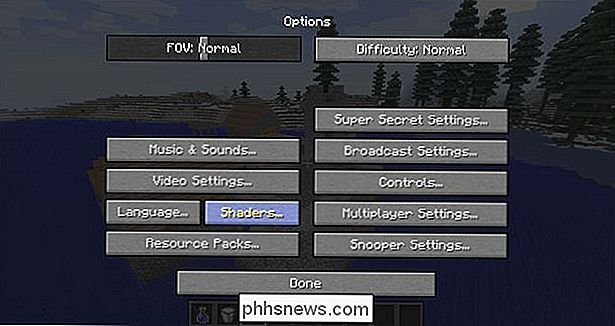
Vous remarquerez que la nouvelle vue commence automatiquement à s'afficher au moment où vous la sélectionnez. Cliquez sur done et asseyez-vous pour explorer votre nouvelle expérience Minecraft ultra-shader améliorée.

Réflexion naturelle du soleil, ombres améliorées, beaux nuages et quelque chose que vous ne pouvez pas voir sur la capture d'écran: tout est en mouvement. Les shaders avancés comme SEUS introduisent de l'eau qui ondule, des arbres et de l'herbe qui se balancent dans la brise, et un mouvement de torche et de lave très réaliste.
Faisons le tour en mode créatif et prenons des photos de comparaison. Les seuls mods que nous avons chargés en plus des Shaders Mod et SEUS sont Biomes O 'Plenty et Mo' Villages (nous utilisons le même monde pour ce test de shader que nous avons utilisé dans la leçon 6 pour montrer ces deux mods en expansion).

Les immenses forêts de bouleaux de Biomes O 'Plenty sont impressionnantes par elles-mêmes, mais avec un bon shader elles deviennent encore plus majestueuses. L'image ci-dessus montre le même emplacement avec le shader natif de Minecraft actif sur la gauche et le shader SEUS actif sur la droite.
Ci-dessus, un tir d'un lagon à côté de notre biome Biomes O 'Plenty préféré: la forêt saisonnière. Les jolies couleurs de la forêt de la saison prennent une toute nouvelle profondeur lorsque l'éclairage spécial, la brume et le rendu des ombres du nouveau shader sont appliqués. Comme l'image précédente, le shader natif est sur la gauche et le shader SEUS est sur la droite.

Les scènes de nuit sont particulièrement cool avec un shader costaud appliqué. Dans le village ci-dessus, vous pouvez voir le shader natif sur la gauche et le shader SEUS sur la droite. La lumière est beaucoup plus chaude dans le shader SEUS et le déversement de lumière et les éventuelles ombres sont beaucoup plus réalistes.

Ce cliché montre un village de montagne (avec la permission de Mo 'Villages). La moitié gauche de l'image montre l'éclairage froid du spectre blanc et la lave rouge avec un éclairage blanc fourni par le shader par défaut. La moitié droite de l'image montre à quel point le village est chaud avec le shader SEUS et à quel point la lave brille.

Explorer d'autres shaders

Si vous n'attaquez pas votre projet shader avec une carte graphique très haut de gamme, il y a de fortes chances que vous deviez expérimenter avec quels shaders et quelle version de ces shaders (par exemple, ultra, lite, etc.) peut utiliser. Nous avons tendance à viser grand et puis si notre GPU ne peut pas le gérer, travaillez à partir de là.
Voici quelques autres shaders à considérer. Le premier est Shaders de MrMeep, vu ci-dessus. C'est assez similaire au shader SEUS, donc si vous avez des problèmes avec SEUS, essayez MrMeeps.
Si vous cherchez quelque chose de totalement différent du typique "Skyrim Blocky!" Regardez ce que beaucoup de shaders donnent, les Shaders de Naelego , vu ci-dessus, est un bon changement. Le shader pack rend le monde de Minecraft dans le style cel-animation (similaire à celui que l'on trouve dans les jeux vidéo comme Borderlands et Okami).
Notre recommandation finale est pour ceux d'entre vous avec des ordinateurs plus anciens qui veulent l'expérience de shader, mais sans la puissance GPU pour un shader costaud comme SEUS. Le Lagless Shader de Paolo n'est pas vraiment sans traîne sur des machines vraiment vieilles mais il offre le type de caractéristiques que vous attendez dans un shader comme l'eau réfléchissante, l'éclairage dynamique et les meilleures ombres, sans l'énorme surcharge des autres shaders. Si vous avez essayé la version Lite d'autres shaders et que vous êtes toujours coincé entre 1 et 5 FPS, donnez un coup de feu au pack de Paolo.

Bien que vous ayez besoin d'un GPU décent pour le pirater, Assurez-vous de vraiment surpasser votre expérience Minecraft et de redorer le monde de Minecraft.


Utilisez Smart Lock sous Android 5.0 et ne déverrouillez plus jamais votre téléphone à la maison
Ne le détestez pas lorsque vous êtes en sécurité à la maison et que personne d'autre ne peut accéder à votre téléphone , et pourtant vous devez toujours le débloquer quand vous voulez l'utiliser? Smart Lock de Android 5.0 résout ce problème. Beaucoup d'entre vous connaissent probablement la frustration, vous écoutez quelque chose comme Pandora ou Spotify, et vous voulez changer de station, ou donner quelque chose, ou mettre en signet une chanson - peu importe le cas, chaque fois que vous voulez faire cela, vous devez déverrouiller votre appareil.

Comment affiner les mises à jour météo, trafic et sports sur votre Amazon Echo
Votre Amazon Echo est très doué pour vous fournir les dernières actualités météo, rapports de trafic et sports mises à jour, mais seulement si vous l'aidez un peu en peaufinant les paramètres de l'appareil. Voici comment les affiner. CONNEXION: Comment configurer et configurer votre Amazon Echo Dans notre guide sur la configuration de l'Echo, nous vous avons mis en place avec l'Echo et l'Alexa, Amazon's assistant numérique personnel invoqué par la voix.



